Namestitev gonilnika za HP Deskjet F2483
Nameščanje gonilnikov je eden od osnovnih postopkov, potrebnih pri povezovanju in konfiguraciji nove strojne opreme. V primeru tiskalnika HP Deskjet F2483 obstaja več načinov za namestitev želene programske opreme.
Vsebina
Namestitev gonilnikov za HP Deskjet F2483
Najprej bi morali razmisliti o najprimernejših in cenovno dostopnih načinih za namestitev nove programske opreme.
1. način: Spletna stran izdelovalca
Prva možnost je, da obiščete uradni vir proizvajalca tiskalnika. Na njem lahko najdete vse potrebne programe.
- Odprite HP-jevo spletno mesto .
- V pokrovu okna poiščite razdelek »Podpora« . Ko se pomaknete nad njo, se prikaže meni, v katerem naj izberete "Programi in gonilniki" .
- Nato v iskalno polje vnesite
HP Deskjet F2483in kliknite gumb Iskanje . - Novo okno vsebuje informacije o opremi in razpoložljivi programski opremi. Pred nalaganjem izberite OS (običajno se samodejno določi).
- Pomaknite se do razdelka z razpoložljivo programsko opremo. Poiščite prvi razdelek »Gonilnik« in kliknite gumb »Prenos« , ki se nahaja nasproti imena programske opreme.
- Počakajte, da se prenos konča, nato pa zaženite nastalo datoteko.
- V oknu, ki se prikaže, kliknite gumb "Namesti" .
- Nadaljnji postopek namestitve ne zahteva udeležbe uporabnikov. Vendar pa bo vnaprej prikazano okno z licenčnim sporazumom, pred katerim morate označiti in kliknite gumb "Naprej" .
- Ko je namestitev končana, je treba računalnik ponovno zagnati. Po tem bo voznik nameščen.
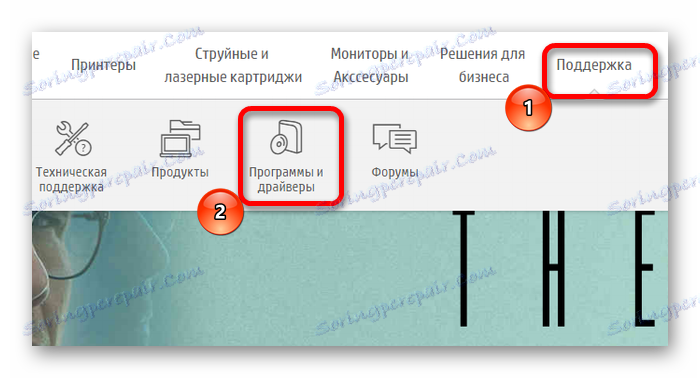
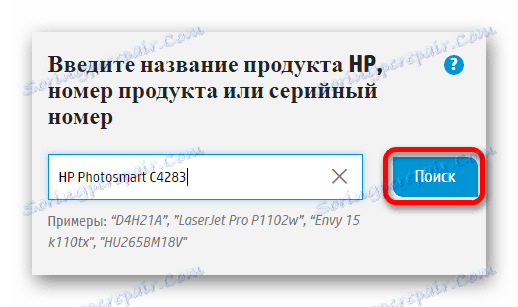

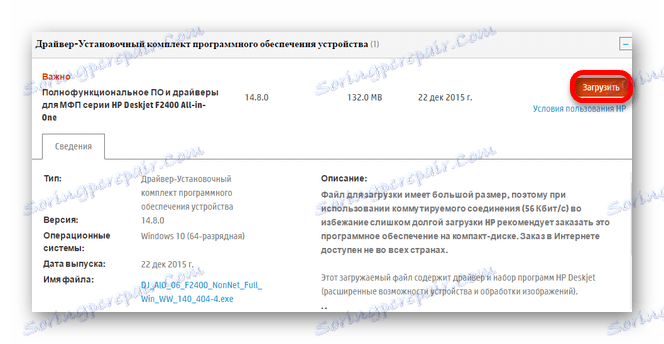
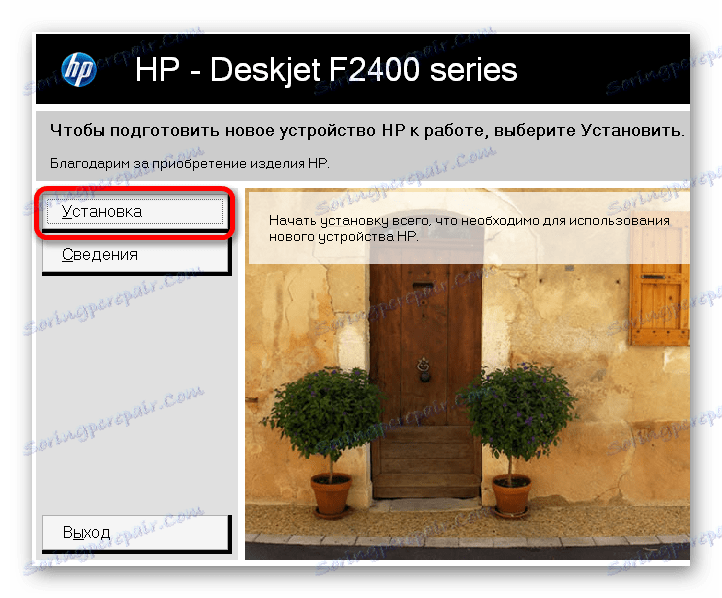
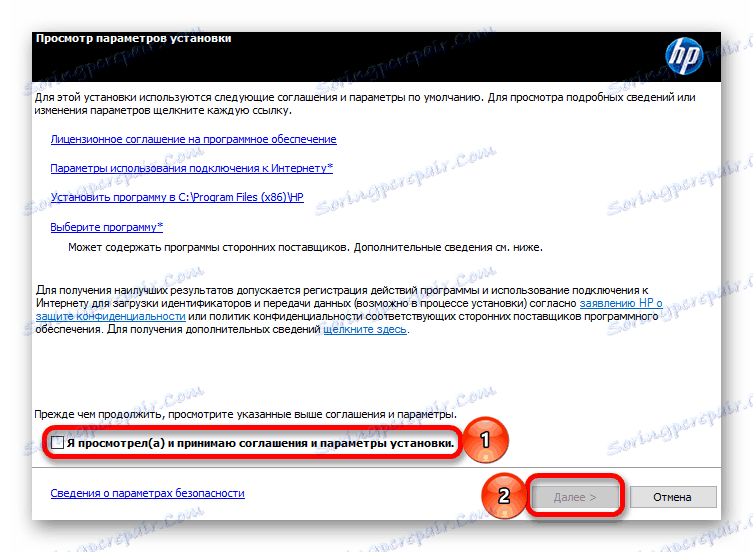
2. način: posebna programska oprema
Druga možnost za namestitev gonilnika je specializirana programska oprema. V primerjavi s prejšnjo različico taki programi niso le ostrenji za določen model in proizvajalca, ampak so primerni za namestitev gonilnikov (če so na voljo v predloženi podatkovni bazi). Seznaniti se s podobno programsko opremo in poiskati primerno, je možno s pomočjo naslednjega članka:
Preberite več: Izbira programske opreme za namestitev gonilnikov
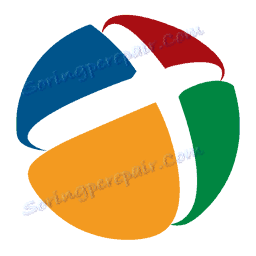
Upoštevati je treba poseben program Rešitev DriverPack . Zaradi intuitivnega nadzora in velike podatkovne baze voznikov je med uporabniki zelo priljubljena. Poleg namestitve potrebne programske opreme vam ta program omogoča ustvarjanje obnovitvenih točk. Slednje je še posebej pomembno za neizkušene uporabnike, saj vam omogoča, da vrnete napravo v prvotno stanje, če se je kaj narobe.
Lekcija: Kako uporabljati rešitev DriverPack
3. način: ID naprave
Manj dobro znana različica iskanja gonilnikov. Njegova posebnost je, da je treba samostojno iskati želeno programsko opremo. Pred tem mora uporabnik poiskati identifikator tiskalnika ali druge opreme z uporabo »Device Manager« . Dobljena vrednost se shrani ločeno, potem pa se vnese v enega od posebnih virov, ki omogoča iskanje voznika s pomočjo ID-ja. Za HP Deskjet F2483 uporabite naslednjo vrednost:
USBVID_03F0&PID_7611

Preberite več: Kako poiskati gonilnike z ID-jem
Metoda 4: Sistemske funkcije
Zadnja sprejemljiva možnost za namestitev gonilnikov je uporaba sistemskih orodij. Na voljo so v programski opremi operacijskih sistemov Windows.
- Zaženite »Nadzorna plošča« v meniju »Start« .
- Na obstoječem seznamu poiščite razdelek »Strojna oprema in zvok« , v katerem morate izbrati »Ogled naprav in tiskalnikov« .
- Poiščite gumb »Dodaj nov tiskalnik« v pokrovčku okna.
- Ko ga pritisnete, bo računalnik pregledal nove priključene naprave. Če je tiskalnik definiran, ga kliknite in kliknite gumb »Namesti« . Vendar pa ta razvoj ni vedno tako, in v bistvu se namestitev izvaja ročno. Če želite to narediti, kliknite »Zahtevani tiskalnik ni na seznamu« .
- Novo okno vsebuje več vrstic, v katerih so našteti načini za iskanje naprave. Izberite slednji - »Dodaj lokalni tiskalnik« - in kliknite »Naprej« .
- Določite priključek za napravo naprave. Če ni natančno znano, pustite samodejno določeno vrednost in kliknite »Naprej« .
- Potem morate poiskati ustrezen model tiskalnika s priloženim menijem. Najprej v razdelku »Proizvajalec« izberite HP. Nato v razdelku »Tiskalniki« poiščite HP Deskjet F2483.
- V novem oknu boste morali vnesti ime naprave ali pustiti vrednosti, ki ste jih vnesli. Nato kliknite »Naprej« .
- Zadnji korak je konfiguriranje javnega dostopa naprave. Če je potrebno, navedite, nato kliknite »Naprej« in počakajte, da se postopek namestitve konča.
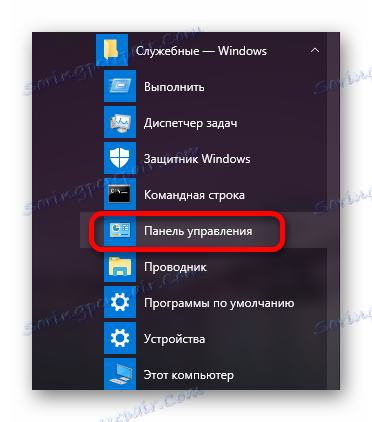
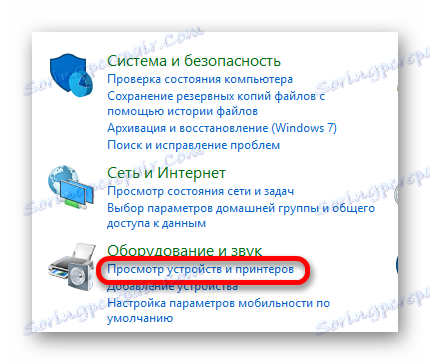
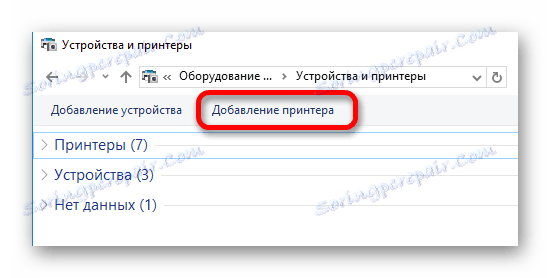
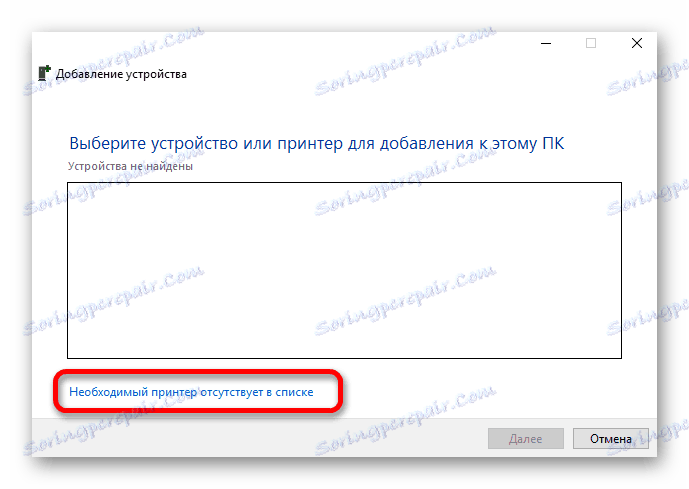
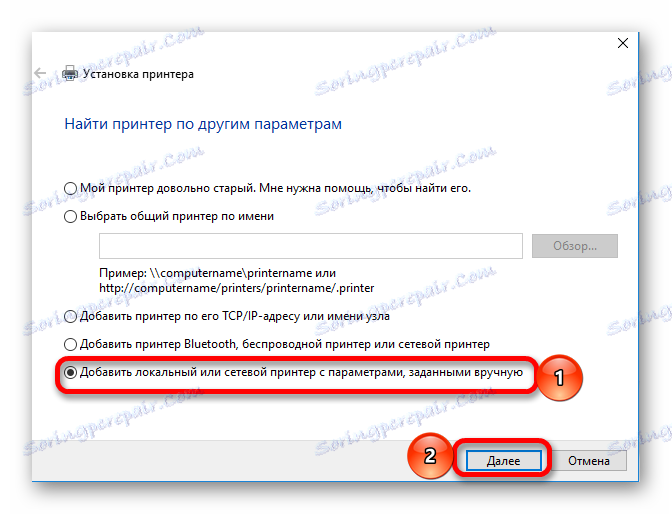
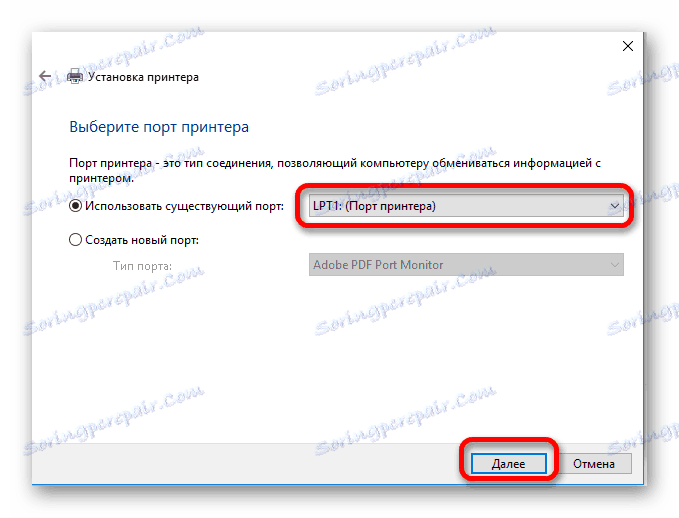

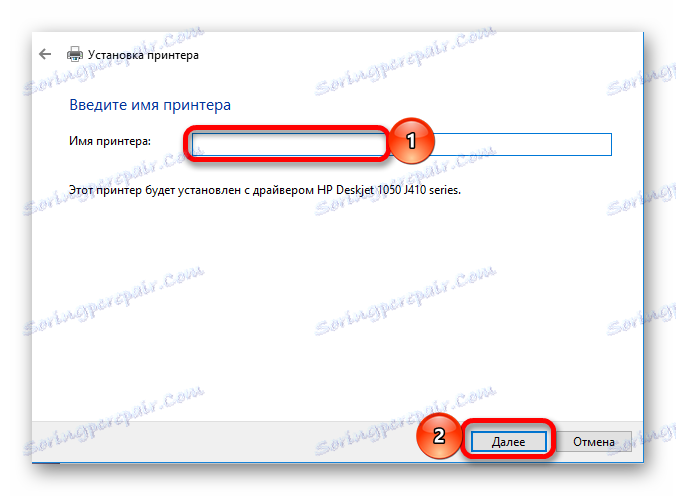
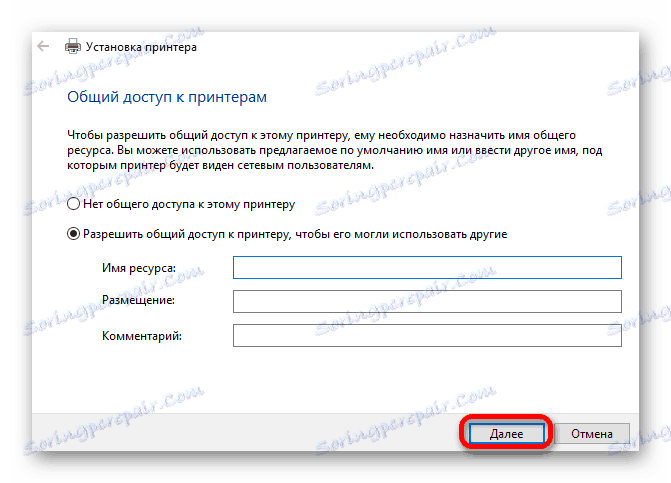
Vsi zgoraj navedeni načini prenosa in namestitve potrebne programske opreme so enako učinkoviti. Končna izbira, katero uporabiti, je uporabnik.